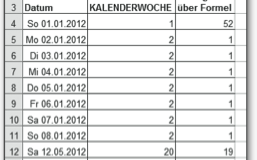So berechnen Sie Arbeitszeiten oder Produktionszeiten ganz individuell
Indem Sie die Funktion NETTOARBEITSTAGE innerhalb einer speziellen Formel einsetzen, können Sie als Ergebnis auch Nettoarbeitsstunden berechnen. Die notwendige Formel sieht folgendermaßen aus:
=NETTOARBEITSTAGE(Beginn;Ende)-1-REST(Beginn;1)+REST(Ende;1)
Sie übergeben der Formel zwei Argumente, um die gesuchten Nettoarbeitsstunden zu ermitteln: Mit Beginn und Ende übergeben Sie die beiden Zeitpunkte, zwischen denen Sie die Nettoarbeitsstunden berechnen möchten. Achten Sie darauf, dass Ende größer ist, als Beginn, da die Formel sonst ein falsches Ergebnis liefern kann.
Als Ergebnis liefert die Formel die Anzahl der Stunden zwischen den beiden Daten. Dabei werden nur Stunden gezählt, die auf einen Tag von Montag bis Freitag fallen.
So berechnen Sie Nettozeiten
Da bei der Berechnung in der Regel Zeiten von über 24 Stunden auftreten, sollten Sie in der Zelle mit der Formel das benutzerdefinierte Zahlenformat [hh]:mm einsetzen. Dann werden auch Zeiten über 24 Stunden korrekt dargestellt. Um ein benutzerdefiniertes Zahlenformat festzulegen, markieren Sie die entsprechenden Zellen, drücken danach in allen Excel-Versionen die Tastenkombination Strg+1 und legen im Register Zahlen die Kategorie Benutzerdefiniert fest. Tragen Sie das gewünschte Format dann in das Feld Typ ein.
Die Tabellenfunktion NETTOARBEITSTAGE ist nicht Bestandteil des normalen Funktionsumfangs von Excel bis Version 2003. Erst in Excel 2007 und Excel 2010 ist die Funktion enthalten. Wenn Sie die Funktion auch in Excel bis Version 2003 verwenden möchten, aktivieren Sie das Add-In Analyse-Funktionen. Dazu rufen Sie das Kommando Extras – Add-Ins-Manager auf und klicken die Option Analyse-Funktionen an.

In der abgebildeten Tabelle liefert die folgende Formel in Zelle D4 das Ergebnis „113:20“. Das Ergebnis erhalten Sie nur dann, wenn Sie der Zelle das benutzerdefinierte Zahlenformat [hh]:mm zugewiesen haben. Sie können das auch nach dem Eintragen der Formel erledigen.
=NETTOARBEITSTAGE(B4;C4)-1-REST(B4;1)+REST(C4;1)
Zwischen dem Datum „Fr 10.2.12 17:11“ aus Zelle B4 und „Fr 17.2.12 10:31“ aus Zelle C4 liegen genau 113 Stunden und 19 Minuten, die nicht auf die Wochentage Montag bis Freitag fallen. Der Samstag und der Sonntag zwischen den beiden Terminen werden dabei nicht berücksichtigt. Hätten beide Datumswerte dieselbe Uhrzeit, wären es genau 120 Stunden für fünf komplette Wochentage. Da aber die Zeit „10:31“ um 6 Stunden und 40 Minuten vor der Zeit „17:11“ liegt, ist das Ergebnis von „113:20“ korrekt.
Die Funktion NETTOARBEITSTAGE ermittelt die Nettotageszahl zwischen beiden Datumswerten, wobei die Stundenangabe ignoriert wird. Über die beiden REST- Funktionen ermitteln Sie den Nachkommaanteil der beiden Datumswerte. Das entspricht den Stundenangaben. Die Stundenangabe des Startdatums ziehen Sie von der mit NETTOARBEITSTAGE berechneten Tageszahl ab. Die Stundenangabe des Enddatums addieren Sie dazu. Daraus ergibt sich im Zeitformat die gesuchte Stundenzahl.